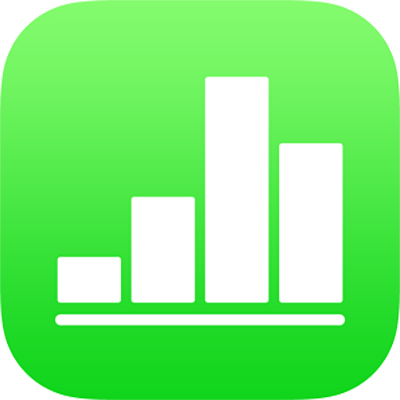
iPhone의 Numbers에서 표 데이터 정렬하기
열의 데이터를 알파벳 순으로 정렬하거나 값이 증감하는 순서로 정렬할 수 있습니다. 열로 정렬하면 표의 행이 이에 따라 재구성됩니다.
참고: 정렬 옵션을 사용할 수 없다면 표에 근접한 행과 병합된 셀이 있는 것일 수 있습니다. 셀들의 병합을 해제해야 정렬할 수 있습니다. 병합된 셀을 탭하고 ![]() 을 탭한 다음 셀 병합 해제를 탭하십시오.
을 탭한 다음 셀 병합 해제를 탭하십시오.
열 머리말과 꼬리말의 텍스트는 정렬되지 않지만 가린 행과 가린 열의 값은 정렬됩니다.
열의 데이터 정렬하기
표를 탭한 다음 정렬할 데이터를 포함한 열의 상단에 있는 문자를 탭하십시오.
화면 하단에서
 을 탭한 다음 옵션을 탭하십시오.
을 탭한 다음 옵션을 탭하십시오.오름차순 정렬: 선택한 열의 데이터를 기반으로 숫자 값을 늘리거나 알파벳순(A에서 Z)으로 표 행을 정렬합니다.
내림차순 정렬: 선택한 열의 데이터를 기반으로 숫자 값을 줄이거나 알파벳 역순(Z에서 A)으로 표 행을 정렬합니다.
텍스트와 숫자 모두를 포함한 열에서 오름차순 정렬은 텍스트 앞 숫자로 정렬합니다(예: 1a, 1b, 2a, a1, b1). 오름차순은 불리언(참/거짓) 셀을 알파벳 순 또는 숫자 순으로 정렬된 셀 다음에 배치하고 빈 셀을 해당 열 맨 아래 배치합니다.
정렬 규칙 생성하기
여러 정렬 기준과 순서의 중요도를 지정할 수 있는 정렬 규칙을 생성하여 표를 정렬할 수 있습니다. 예를 들어, 수영 선수 목록을 연령별로 정렬한 다음 경기 기록별로 정렬할 수 있습니다. 결과는 각 연령대에서 속도별로 수영 선수를 나열합니다.
참고: 병합된 셀이 있는 행은 정렬할 수 없습니다.
정렬할 표를 선택하거나 정렬할 열에서 특정 행을 선택하십시오.
 을 탭하고 정렬 탭을 탭한 다음 전체 표 또는 선택한 행을 탭하십시오.
을 탭하고 정렬 탭을 탭한 다음 전체 표 또는 선택한 행을 탭하십시오.열 추가를 탭한 다음 정렬하려는 열을 탭하십시오.
기본적으로 열은 오름차순으로 정렬합니다. 변경하려면 열 이름 아래의 녹색의 규칙을 탭하십시오.
규칙을 더 추가하려면 열 추가를 탭하십시오.
정렬 규칙은 정렬 메뉴에 나타나는 순서대로 적용됩니다.
규칙을 재정렬하려면, 규칙 목록 위에서 편집을 탭한 다음
 을 규칙 이름 옆으로 드래그하십시오.
을 규칙 이름 옆으로 드래그하십시오.완료를 탭하십시오.
정렬 규칙 삭제하기
규칙이 필요하지 않은 경우 삭제할 수 있습니다.
표를 탭하십시오.
 을 탭하십시오.
을 탭하십시오.규칙을 왼쪽으로 쓸어넘긴 다음 삭제를 탭하십시오.